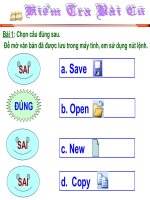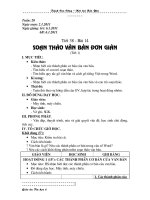- Trang chủ >>
- Lớp 6 >>
- Giáo dục công dân
Bai 14 Soan thao van ban don gian
Bạn đang xem bản rút gọn của tài liệu. Xem và tải ngay bản đầy đủ của tài liệu tại đây (226.38 KB, 6 trang )
<span class='text_page_counter'>(1)</span><div class='page_container' data-page=1>
<i><b>Tuần: 21 - Tiết: 39</b></i>
<i><b>Ngày dạy: 16/01/2017</b></i>
<b>1. MỤC TIÊU</b>
<b>1.1 Kiến thức</b>
<b>- HS biết:</b>
<b>- Hoạt động 1: Học sinh biết được vai trò của phần mềm soạn thảo văn bản. Biết được</b>
Microsoft Word là phần mềm soạn thảo văn bản.
- Hoạt động 2: Học sinh biết cách khởi động phần mềm soạn thảo; nhận biết và phân
biệt được các thành phần cơ bản trên cửa sổ phần mềm.
<b>- HS hiểu:</b>
<b>- Hoạt động 1: Học sinh hiểu được sự cần thiết của phần mềm soạn thảo văn bản trong</b>
đời sống xã hội ngày nay.
- Hoạt động 2: Học sinh hiểu được chức năng một số bảng chọn, nút lệnh cơ bản của
phần mềm cung cấp.
<b>1.2 Kỹ năng</b>
- Học sinh thực hiện được việc khởi động phần mềm và thao tác với các bảng chọn,
nút lệnh trên cửa sổ phần mềm.
- Thực hiện thành thạo thạo các thao tác khởi động phần mềm và thao tác với các bảng
chọn, nút lệnh trên cửa sổ phần mềm.
<b>1.3 Thái độ: </b>
- Thói quen: Hăng say phát biểu xây dựng bài.
- Tính cách: Chăm ngoan.
<b>2. NỘI DUNG</b>
- Tìm hiểu về phần mềm soạn thảo văn bản; cách khởi động và các thành phần chính
trên cửa sổ phần mềm.
<b>3. CHUẨN BỊ</b>
- Giáo viên: Kế hoạch bài học, SGK, phịng máy tính, máy chiếu.
- Học sinh: Dụng cụ học tập, sách, vở.
<b>4.</b>
<b> TỔ CHỨC CÁC HOẠT ĐỘNG DẠY HỌC</b>
<b>4.1 Ổn định tổ chức và kiểm diện </b>
</div>
<span class='text_page_counter'>(2)</span><div class='page_container' data-page=2>
Lớp 6A3:...
Lớp 6A4:...
Lớp 6A5:...
Lớp 6A6:...
<b>4.2 Kiểm tra miệng </b>
- Không kiểm tra
<b>4.3 Tiến trình bài học</b>
<b>HOẠT ĐỘNG CỦA GV VÀ HS</b>
<b>NỘI DUNG BÀI HỌC</b>
<b>Hoạt động 1: Văn bản và phần mềm soạn </b>
<b>thảo văn bản. (8’)</b>
<i><b>Gv: </b></i>Đặt câu hỏi cho học sinh và gọi học sinh
trả lời:
+ Con người sử dụng phương pháp nào để
tạo ra các trang văn bản trên giấy?
+ Máy tính có thể tạo ra các trang văn bản
khơng? Dựa vào cái gì?
<i><b>Hs:</b></i> Trả lời câu hỏi của giáo viên đưa ra.
<i><b>Gv: </b></i>Giới thiệu về phần mềm soạn thảo văn
bản.
<i><b>Hs:</b></i> Lắng nghe giáo viên giới thiệu.
<b>1. Văn bản và phần mềm soạn thảo văn bản.</b>
* Văn bản : Là các trang sách; bài báo; tạp trí…
được tạo ra trên giấy bằng bút hoặc sử dụng máy
tính và phần mềm soạn thảo văn bản để tạo ra.
* Phần mềm soạn thảo văn bản :
- Tên gọi là: Microsoft Word (viết ngắn gọn là
Word) do hãng Microsoft (phần mềm) phát hành.
- Hiện nay Word được sử dụng phổ biến trên thế
giới, Word có nhiều phiên bản khác nhau nhưng
những tính năng cơ bản của chúng là như nhau.
<b>Hoạt động 2: Khởi động Word (12’)</b>
<i><b>Gv: </b></i>Hướng dẫn học sinh các cách khởi động
Word.
- C1 : Nháy đúp chuột lên biểu tượng của
Word trên nền màn hình.
<i><b>Hs:</b></i> Quan sát và thực hành với các cách đưa
ra của giáo viên trên máy tính.
- C2 : Nháy nút Start, trỏ chuột vào All
Programs và chọn Microsoft Word.
<i><b>Hs:</b></i> Quan sát và thực hành với các cách đưa
ra của giáo viên trên máy tính ghi chép
thơng tin.
<b>2. Khởi động Word </b>
Có các cách khởi động Word :
C1: Nháy đúp chuột lên biểu tượng (W) của
Word trên nền màn hình.
C2: Nháy nút Start, trỏ chuột vào All Programs và
chọn Microsoft Word.
Sau khi khởi động, Word mở một văn bản trống,
có tên tạm thời là Document1, sẵn sàng chờ nhập
nội dung văn bản.
<b>Hoạt động 3: Có gì trên cửa sổ của</b>
<b> Word? (15’)</b>
<i><b>Gv: </b></i>Giới thiệu cho học sinh về giao diện
(cửa sổ làm việc của phần mềm soạn thảo
<b>3. Có gì trên cửa sổ của Word?</b>
<b>a) Bảng chọn </b>
</div>
<span class='text_page_counter'>(3)</span><div class='page_container' data-page=3>
văn bản) của màn hình Word
- Các thanh công cụ, thanh bảng chọn.
<i><b>Hs:</b></i> Quan sát và thực hành sử dụng máy tính
với các thao tác trên. ghi chép thông tin.
<i><b>Gv: </b></i>Giới thiệu cho học sinh về thanh bảng
chọn
- Các lệnh trên thanh công cụ
- Các nút lệnh trong các lệnh ở bảng chọn
tương đương với các nút lệnh trên thanh
công cụ chuẩn.
<i><b>Hs:</b></i> Quan sát và thực hành sử dụng máy tính
với các thao tác trên ghi chép thơng tin.
trên thanh bảng chọn.
- Để thực hiện một lệnh nào đó ta nháy chuột vào
tên bảng chọn có chứa lệnh đó.
<b>b) Nút lệnh </b>
- Các nút lệnh thường được đặt trên thanh cơng cụ
mỗi nút lệnh đề có biểu tượng và tên để phân biệt
- Các nút lệnh cũng được thực hiện khi ta nháy trực
tiếp trên thanh công cụ chuẩn.
<b>4.4 Tổng kết </b>
<i><b>- Gv: </b></i> Nêu các cách để khởi động phần mềm soạn thảo văn bản Word. Và gọi học sinh
lên thực hiện trên máy tính.
<i><b>- Hs: </b></i>Trả lời câu hỏi. Thực hiện khởi động phần mềm trên máy tính.
<b>4.5. Hướng dẫn học tập </b>
<i>+ Đối với bài học tiết này:</i>
- Về nhà xem lại các kiến thức đã được học hơm nay.
- Tìm hiểu thêm các bảng chọn trong thanh bảng chọn, các nút lệnh trong thanh cơng cụ.
(nếu có điều kiện).
<i>+ Đối với bài học tiết tiếp theo:</i>
- Xem trước mục 4 và mục 5 và chuẩn bị cho tiết sau.
- Tìm hiểu các thao tác để lưu văn bản..
<b>5. PHỤ LỤC</b>
- Sách tin học quyển .
- Giáo trình Word.
</div>
<span class='text_page_counter'>(4)</span><div class='page_container' data-page=4>
<i><b>Ngày dạy: 16 /01/2017</b></i>
<b>1. MỤC TIÊU</b>
<b>1.1 Kiến thức</b>
<b>- HS biết:</b>
<b>- Hoạt động 1: - Học sinh biết các cách để mở 1 văn bản, biết phần mở rộng của văn bản</b>
trong Word ngầm định là .doc.
- Hoạt động 2: - Học sinh biết cách lưu 1 văn bản; biết cách đóng văn bản và kết thúc
việc soạn thảo.
<b>- HS hiểu:</b>
<b>- Học sinh hiểu và phân biệt được việc đống văn bản và kết thúc việc soạn thảo văn </b>
bản.
<b>1.2 Kỹ năng</b>
- Thực hiện được việc mở 1 văn bản, lưu văn bản và biết cách đống văn bản, kết thúc
soạn thảo văn bản.
- Thực hiện thành thạo các thao tác mở 1 văn bản, lưu văn bản và biết cách đóng văn
bản, kết thúc soạn thảo văn bản.
<b>1.3 Thái độ: </b>
- Thói quen: Hăng say phát biểu xây dựng bài.
- Tính cách: Chăm ngoan.
<b>2. NỘI DUNG</b>
- Tìm hiểu về phần mềm soạn thảo văn bản; cách khởi động và các thành phần chính
trên cửa sổ phần mềm.
<b>3. CHUẨN BỊ</b>
- Giáo viên: Kế hoạch bài học, SGK, phịng máy tính, máy chiếu.
- Học sinh: Dụng cụ học tập, sách, vở.
<b>4.</b>
<b> TỔ CHỨC CÁC HOẠT ĐỘNG DẠY HỌC</b>
<b>4.1 Ổn định tổ chức và kiểm diện </b>
Lớp 6A1:...
Lớp 6A2:...
Lớp 6A3:...
Lớp 6A4:...
Lớp 6A5:...
Lớp 6A6:...
<b>4.2 Kiểm tra miệng </b>
- Không kiểm tra
<b>4.3 Tiến trình bài học</b>
</div>
<span class='text_page_counter'>(5)</span><div class='page_container' data-page=5>
<b>HOẠT ĐỘNG CỦA GV VÀ HS</b>
<b>NỘI DUNG BÀI HỌC</b>
<b>Hoạt động 1: Mở văn bản: (12’)</b>
<i><b>Gv: </b></i>Hướng dẫn học sinh các cách mở một
văn bản đã có trên máy tính.
<i><b>Hs: </b></i>Chú ý, theo dõi, ghi vào vở.
<i><b>Gv: </b></i> (lưu ý HS): Tên tệp văn bản trong word
có phần mở rộng ngầm định là .doc. Và
hướng dẫn them các cách mở văn bản cho
học sinh nắm.
<i><b>Hs: </b></i>Thực hành theo 3 cách giáo viên đưa ra.
<b>4. Mở văn bản:</b>
* Các cách mở tệp văn bản đã có :
- C1 : - Nháy nút lệnh <b> (Open) trên thanh</b>
công cụ . Hộp thoại Open xuất hiện:
- Tìm, nháy chọn tệp cần mở.
- Nháy chọ Open để mở.
- C2 : Chọn lệnh File\Chọn Open hoặc (ấn Ctrl
<b>+O).</b>
- C3: Tìm ổ đĩa hoặc thư mục chứa văn bản, sau
đó nháy đúp chuột vào văn bản cần mở.
Sau khi mở văn bản, em có thể gõ nội dung mới
hoặc chỉnh sửa nội dung đã có của văn bản.
* Lưu ý : Tên tệp văn bản Word có phần mở rộng
ngầm định là .doc
<b>Hoạt động 2: Lưu văn bản (12’)</b>
<i><b>Gv: </b></i>Khi chúng ta đã soạn thảo được văn bản
rồi, muốn lần sau mở ra chỉnh sửa hoặc
thêm, bớt vào văn bản đó thì ta làm thế nào?
<i><b>Hs: </b></i>Trả lời.
<i><b>Gv: </b></i>Hướng dẫn HS các cách lưu văn bản
vào máy tính.
<i><b>Hs: </b></i>Chú ý, theo dõi, ghi vào vở.
<i><b>Gv: </b></i> (lưu ý HS): Nếu văn bản đã lưu ít nhất
một lần, thì cửa sổ save as khơng xuất hiện.
<i><b>Hs: </b></i>Học sinh thực hiện việc lưu văn bản
theo yêu cầu.
<b>5. Lưu văn bản </b>
* Các cách lưu văn bản :
C1: Nháy nút lệnh <b> (Save) trên thanh công cụ</b>
và thực hiện các bước sau đây trên cửa sổ
<b>Save As.</b>
C2 : Chọn lệnh File\ nháy chọn Save hoặc ấn Ctrl
<b>+ S.</b>
<b>* Lưu ý : Nếu tệp văn bản đó đã được lưu ít nhất</b>
một lần, thì cửa sổ Save As khơng xuất hiện, mọi
thay đổi sẽ được lưu trên chính tệp văn bản đã có.
<b>Hoạt động 3: Kết thúc. (8’)</b>
<i><b>Gv: </b></i>Giới thiệu các thao tác thốt khỏi
chương trình Word.
<i><b>Hs: </b></i>Theo dõi, ghi vào vở. Thực hiện thốt
khỏi chương trình Word.
<b>6. Kết thúc. </b>
Các thao tác kết thúc và thốt khỏi Word được
mơ tả theo các cách sau :
</div>
<span class='text_page_counter'>(6)</span><div class='page_container' data-page=6>
<i><b>Gv: </b></i>Cho HS đọc phần ghi nhớ trong sgk.
<i><b>Hs: </b></i>Đọc phần ghi nhớ.
C2 : Nháy chuột vào nút ( <b>Close). </b>
<b>4.4 Tổng kết </b>
<i><b>Gv: </b></i> Nêu các bước mở, lưu 1 văn bản. Và gọi học sinh lên thực hiện trên máy tính.
<i><b>Hs: </b></i>Trả lời câu hỏi. Thực hiện khởi động phần mềm trên máy tính.
<b>4.5. Hướng dẫn học tập </b>
<i>+ Đối với bài học tiết này:</i>
- Về nhà xem lại các kiến thức đã được học hôm nay. Vận dụng làm các bài tập Sgk.
- Thực hiện lại các thao tác đã được học. (nếu có điều kiện).
<i>+ Đối với bài học tiết tiếp theo:</i>
- Đọc bài đọc thêm số 5.
- Tìm hiểu trước bài mới: bài 18: Soạn thảo văn bản đơn giản
<b>5. PHỤ LỤC</b>
- Sách tin học quyển 1.
<i> Tân Đông</i>, ngày ….. tháng ….
năm 2017
Duyệt của TTCM
</div>
<!--links-->